word文档是很多小伙伴每天都会需要使用的一款办公软件,在其中我们可以轻松编辑和处理文本内容。如果我们希望在Word文档中批量删除所有英文字母,小伙伴们知道具体该如何进行操作吗,其实操作方法是非常简单的。我们只需要借助Word文档中的“查找和替换”功能就可以轻松实现想要的操作了。按Ctrl+H键,或者在“开始”选项卡中点击“替换”按钮,在打开的窗口中进行查找和替换的详细的参数设置就可以了,操作步骤其实是非常简单的。接下来,小编就来和小伙伴们分享具体的操作步骤了,有需要或者是有兴趣了解的小伙伴们快来和小编一起往下看看吧!
第一步:双击打开Word文档进入编辑界面;

第二步:按Ctrl+H键,或者在“开始”选项卡中点击“替换”,在打开的窗口中点击“更多”;

第三步:定位到“查找内容”的输入框,点击“特殊格式”——“任意字母”;

第四步:“替换为”的输入框保持空白,点击“全部替换”;

第五步:可以看到全部完成,完成XX处替换的替换,点击确定并点击关闭窗口就可以了,可以看到文档中的英文字母都被删除了。

以上就是Word文档中批量删除英文字母的方法教程的全部内容了。如果有需要,我们还可以设置批量删除所有正文内容,保留英文字母内容,小伙伴们可以按需操作。
 显卡驱动安装教程:安装RTX4080驱动时常见
显卡驱动安装教程:安装RTX4080驱动时常见
显卡驱动的安装过程往往让不少玩家感到头疼,尤其是在面对像......
 内存条安装步骤详解:如何正确安装和更
内存条安装步骤详解:如何正确安装和更
内存条作为电脑性能的一项重要硬件,其安装步骤不仅影响了电......
 EXCEL制作入库表
EXCEL制作入库表
货品收到,检查无误后,就可以入库了。这时,先填写入库表,......
 网络连接不稳定解决方案:如何提升网络
网络连接不稳定解决方案:如何提升网络
在日常生活和工作中,网络连接不稳定常常让人头疼,尤其是随......
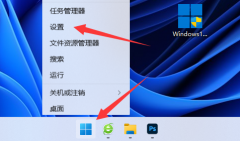 京瓷打印机如何取消打印任务
京瓷打印机如何取消打印任务
如果我们发现自己打印文件打错了内容,为了避免浪费纸张想要......

很多小伙伴在对文字文档进行编辑时都会选择使用WPS软件,因为在WPS中我们可以找到各种自己所需的工具来对文档进行编辑。有的小伙伴在对文字文档进行编辑时想要将所有的句首字母改为大写...
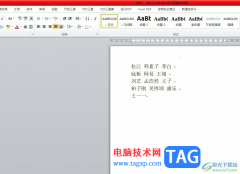
word软件是大部分用户在工作中经常接触的一款办公软件,通常都会用来完成各种文字文件的处理,能够有效提高用户的办事速度,因此word文件吸引了不少的用户前来使用,当用户在word软件中编...

Word是很多小伙伴都在使用的一款文章编辑程序,在Word中,我们可以给文章添加图片、图表以及表格等各种内容,还可以对文章的文字、段落等进行格式设置。在使用Word编辑文章的过程中,有的...

相信大家对word软件都是熟悉的,它可以让用户简单轻松地完成文档文件的编辑工作,并且能够应用到论文、短文、整理知识等场景中,为用户带来了不错的使用体验,因此word软件深受用户的喜...

我们平时在使用Word写文档时,经常遇到在编辑处理完文档后会发现Word中多出了一个或多个空白页,而这些空白页上已经没有任何内容却怎么都删不了,很是苦恼。遇到这种情况我们应该怎么办...

很多小伙伴在对文字文档进行编辑时都会选择使用Word程序,因为在Word程序中我们可以给文字文档添加图片、图表或是形状等各种内容,还可以对这些内容进行进一步设置。有的小伙伴在使用...
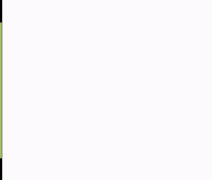
要使文档中的条目排列清楚、引人注目,可以为其添加项目符号。方法如下: 一、使用格式工具栏上的按钮 1.选定要添加项目符号的段落。如果只有一段,可将插入点置于此段落中。...

很多小伙伴之所以喜欢使用WPS来对文字文档进行编辑,就是因为在WPS中我们可以对文字文档进行字体、段落的设置,还可以在文档中添加图片、图表等各种内容。有的小伙伴在使用WPS对文字文档...

大部分的用户在遇到编辑文档文件的情况时,就会选择在word软件中来解决,众所周知word软件是一款专业的文字出处理工具,给用户带来了许多的好处,在满足用户需求的同时,也提升了用户的...

Word文档是一款非常好用的文字处理软件,在其中我们可以使用“编号”功能为有条理的内容设置编号效果,这样可以方便后续的查看和统计处理。在设置编号时,如果我们希望自定义编号样式...
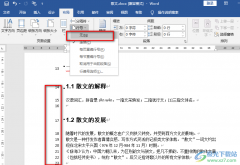
很多小伙伴在使用Word程序编辑文字文档时,经常会遇到各种各样的问题。有的小伙伴在打开文档时会看到每一行文字的前面都有数字,也就是行号,当我们不需要行号时该如何取消这些标记呢...
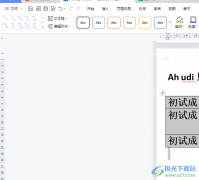
wps软件作为一款热门的办公软件,给用户带来了许多的好处,在这款办公软件用户不仅可以享受到强大功能带来的便利,还可以拥有不同种类的文件编辑权利,给用户带来了许多的便利,当用户...

在大部分用户的电脑上都可以看到word软件的身影,很显然word软件已经成为了用户电脑上的装机必备,在这款软件中有着很多强大的功能,可以很好的满足用户的需求,一般用户会在word软件中编...

在我们利用Word制作考试卷的时候难免会输入一些下划线,如填空题中间会留一点空格下划线,让学生能够填写答案;如文字下面加下划线,能够更好的突出重点;如波浪下划线、双下划...
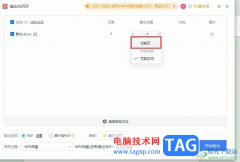
很多小伙伴在对文字文档进行编辑时都会选择使用WPS软件,因为WPS中的功能十分的丰富,并且操作简单,在这款软件中,我们可以使用各种工具来对文字文档进行编辑。有的小伙伴在使用WPS对文...